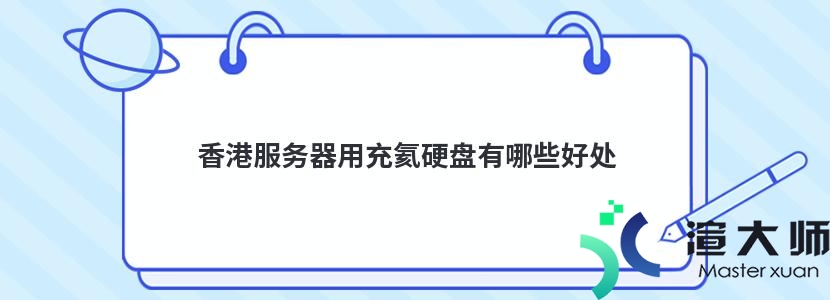众所周知数据对于任何一个行业都是十分重要的。特别是对于一些核心的数据都要进行备份。这样不至于出现故障时。而无法正常打开网站。在网站中。所有重要的数据也是一样。需要经常性备份。我们知道现在常见的美国主机商都会提供数据备份功能。如我们熟悉的老牌主机商BlueHost。那么BlueHost主机如何创建和恢复数据备份呢。下面我们来看下操作步骤。这里以cPanel控制面板为例。
我们可以使用BlueHost Linux主机订单上的cPanel中的“备份向导”选项来创建和还原网站与数据库的备份。并且还可以选择创建网站的完全备份或部分备份。
第1步: 访问备份向导
进入到BlueHost cPanel控制面板。在cPanel主页上的“ 文件”部分下。单击“ 备份向导”。
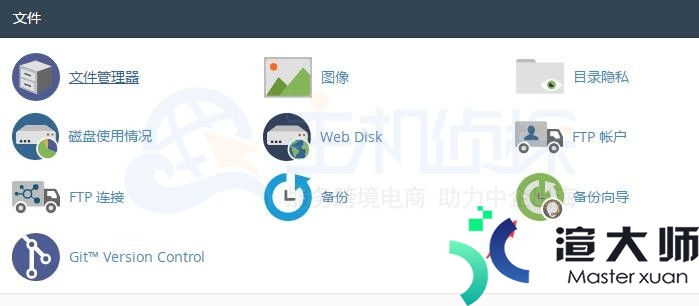
第2步:创建和恢复备份。
Linux虚拟主机cPanel中提供两种备份方式:完全备份和部分备份。
一。完全备份
这里有几点需要注意:
完整备份文件不能用于通过cPanel界面还原文件。
在继续进行备份还原之前。必须下载并压缩备份文件。
要还原网站的各个部分。您需要解压缩完整备份文件并将其上载到向导并继续进行还原。
如果帐户接近或超过其配额。并且系统无法写入必要的文件(如数据库锁定文件)。则备份过程可能会失败。
1。在“ 完全备份”或“部分备份”部分。单击“ 完全备份”。
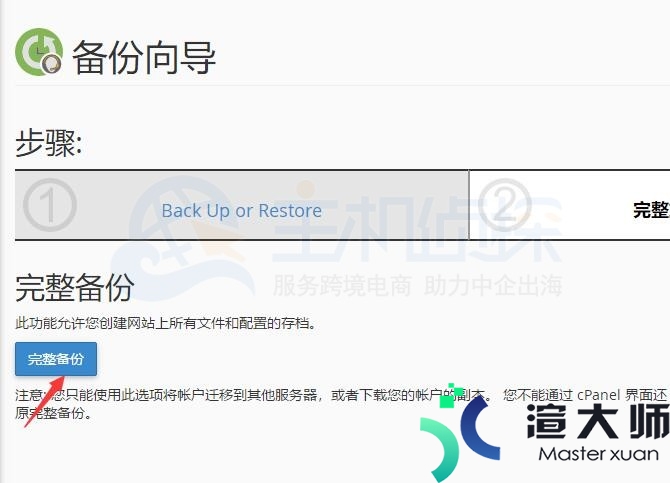
2。从“ 备份目标”下拉列表中。选择要存储备份的目标位置。
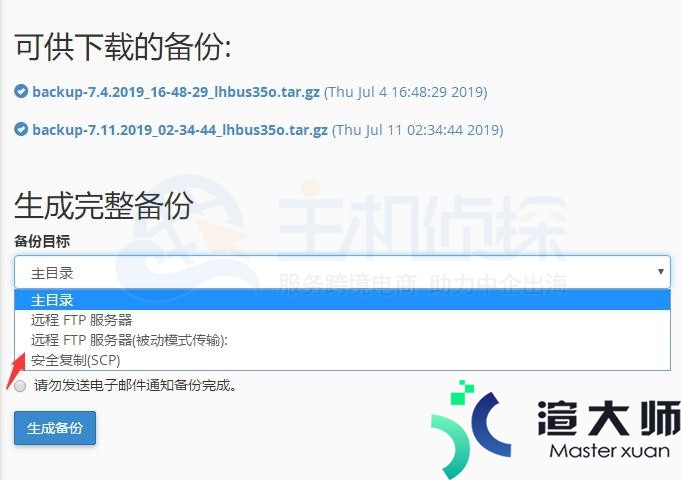
主目录 – 保存服务器上的备份。
远程FTP服务器 – 使用FTP将备份保存在远程服务器上。
远程FTP服务器(被动模式传输) – 使用被动FTP将备份保存在远程服务器上。
安全复制(SCP) – 使用SCP将备份文件保存在远程服务器上。
3。如果选择远程FTP服务器。远程FTP服务器(被动模式传输)或SCP。则必须在字段中输入远程服务器信息。
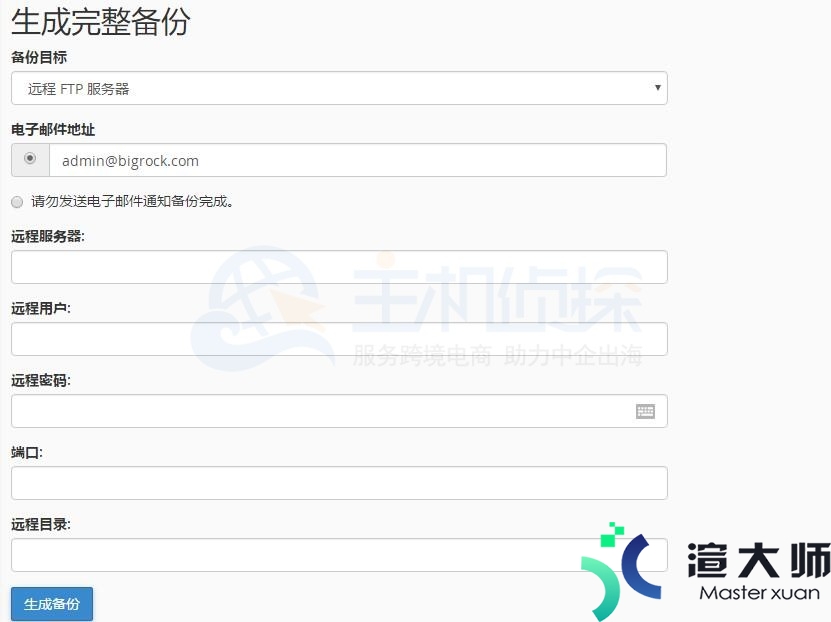
4。选择在备份过程完成时接收电子邮件通知的选项。或者如果您不想收到通知。请选择“不发送备份完成的电子邮件通知”。
5。单击“ 生成备份” 。您将看到确认消息。
6。单击“返回”返回“ 下载”部分。
7。您可以通过单击“ 可供下载备份”下的链接下载备份。
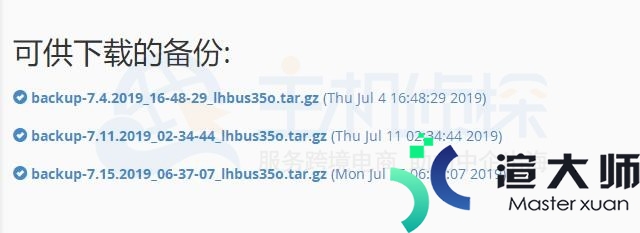
注意:
如果选择了“主目录”选项。请单击界面“下载”部分中的文件名以下载备份文件。
备份文件的创建日期显示在文件名中。该文件名以backup-MM-DD-YYYY字符串开头。其中MM表示月份。DD表示日期。YYYY表示年份。
系统将完整备份文件存储为使用.tar.gz文件扩展名的tarball。
二。部分备份
1。在“ 完全备份”或“部分备份”部分的“ 选择部分备份”下。选择 要为其创建备份的选项。
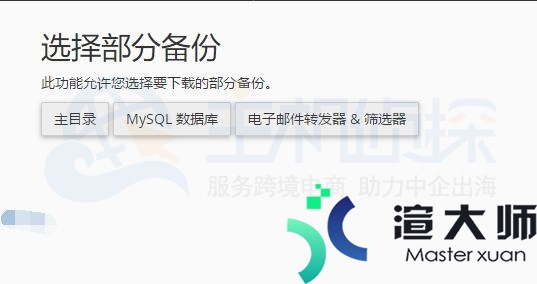
主目录 – 备份您的 / home 目录。
我的SQL数据库 – 备份数据库。
电子邮件转发器和过滤器 – 备份您的电子邮件转发器或过滤器。
2。您可以通过单击链接/按钮下载相应的备份。
注意:
下载的部分备份将具有以下文件类型和扩展名。
主目录 – * .tar.gz。
电子邮件转发器和过滤器 – * .net。* .com
我的SQL数据库 – * .sql
以上就是在BlueHost cPanel面板创建和恢复数据备份教程。希望对大家有所帮助。最后再次提醒大家在建站过程中一定要养成定期备份网站数据的习惯。
更多教程:BlueHost教程
本文地址:https://gpu.xuandashi.com/17012.html,转载请说明来源于:渲大师
声明:本站部分内容来自网络,如无特殊说明或标注,均为本站原创发布。如若本站内容侵犯了原著者的合法权益,可联系我们进行处理。分享目的仅供大家学习与参考,不代表本站立场!